USB端子に接続したUSBメモリー内の音楽ファイルを再生して、音楽を楽しむことができます。USBメモリーを接続すると、ソース選択画面には、その機器名称のボタンが表示されます。機器によっては、表示されないことがあります。
USBメモリーの音楽ファイルを再生する
USBメモリーを接続してください。(→USB 端子の接続)
- メインメニューの[
 ]にタッチします。
]にタッチします。 - [オーディオ選択]にタッチします。
- 機器名称または[USB]にタッチします。USBメモリーに動画ファイルがない場合は5に進みます。
- [ミュージック]にタッチします。
- 必要に応じて、再生中のUSBメモリーを操作します。
画面で操作する
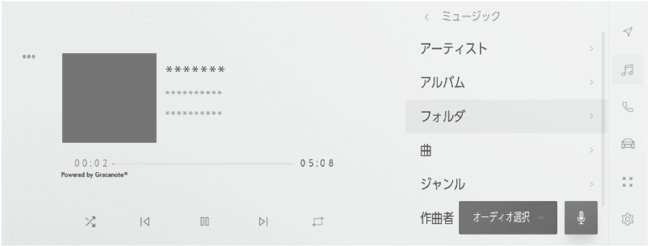
[
 ]:ランダム再生をします。
]:ランダム再生をします。タッチするたびに、全ファイル/トラック、解除、再生中のフォルダー/アルバムの順に切りかわります。
[
 ]:再生中のファイル/トラックの先頭から再生します。ファイル/トラックの先頭のときは、前のファイル/トラックの先頭から再生します。
]:再生中のファイル/トラックの先頭から再生します。ファイル/トラックの先頭のときは、前のファイル/トラックの先頭から再生します。タッチし続けると、早もどしします。手を離すと、その位置から再生します。
[
 ]:再生を一時停止します。
]:再生を一時停止します。[
 ]:再生します。
]:再生します。[
 ]:ファイル/トラックが切りかわります。
]:ファイル/トラックが切りかわります。タッチし続けると、早送りします。手を離すと、その位置から再生します。
[
 ]:リピート再生をします。
]:リピート再生をします。タッチするたびに、再生中のファイル/トラック、再生中のフォルダー/アルバム、全ファイル/トラックの順に切りかわります。
[
 ]:設定可能な項目を表示します。(→各ソースの音を調整する)
]:設定可能な項目を表示します。(→各ソースの音を調整する)サブメニューのリスト:次の条件から選曲できます。
[アーティスト]:アーティスト名から選曲できます。
[アルバム]:アルバム名から選曲できます。
[フォルダ]:フォルダー名から選曲できます。
[曲]:曲名から選曲できます。
[ジャンル]:ジャンルから選曲できます。
[作曲者]:作曲者名から選曲できます。
ステアリングスイッチで操作する
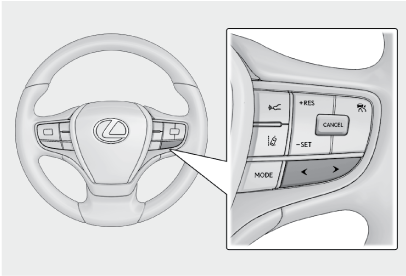
[<]/[>]スイッチ
ファイル/トラックが切りかわります。
押し続けると、フォルダー/アルバムが切りかわります。
オーディオコントロールスイッチで操作する

[CH/TRACK]スイッチ
ファイル/トラックが切りかわります。
押し続けると、フォルダもしくはアルバムが切りかわります。
リヤオーディオコントローラーで操作する
★:グレード、オプションなどにより、装備の有無があります。
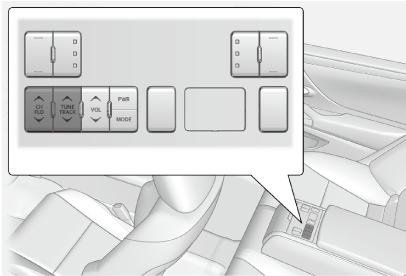
[TUNE / TRACK] スイッチ
ファイル/トラックが切りかわります。
押し続けると、フォルダー/アルバムが切りかわります。
[CH / FLD] スイッチ
フォルダー/アルバムが切りかわります。
合わせて見られているページ
